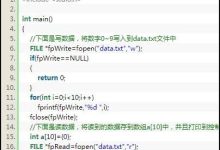
c语言 怎么写apk
要编写一个APK(Android应用程序包),您需要遵循以下步骤:,1、安装Java开发环境(JDK)和Android Studio,您需要安装Java开发环境(JDK)和Android Studio,JDK是用于编写Java代码的开发工具包,而Android Studio是一个基于IntelliJ IDEA的官方集成开发环境(IDE),用于开发Android应用程序。,2、创建一个新的Android项目,打开Android Studio,然后单击“Create New Project”,在下一个屏幕上,输入您的应用程序名称,选择您的项目位置,然后单击“Next”。,接下来,您需要为应用程序选择一个模板,对于本教程,我们将使用“Empty Activity”模板,点击“Finish”以完成项目创建过程。,3、编写代码,现在,您可以开始编写应用程序的代码了,在Android Studio中,代码位于项目的src文件夹下的java文件夹中,双击MainActivity.java文件以打开它。,在MainActivity.java文件中,您将看到一个名为onCreate的方法,这是应用程序的主要入口点,在此方法中,您可以添加代码以初始化应用程序并设置其功能。,您可以在onCreate方法中添加以下代码以创建一个按钮和一个文本视图:,4、设计布局,接下来,您需要设计应用程序的布局,布局定义了应用程序的用户界面元素如何显示在屏幕上,在Android Studio中,布局文件位于项目的res文件夹下的layout文件夹中,双击activity_main.xml文件以打开它。,在activity_main.xml文件中,您可以使用XML标记来定义用户界面元素,如按钮和文本视图,以下是一个简单的布局,其中包含一个按钮和一个文本视图:,5、添加事件处理程序,现在,您需要为按钮添加一个事件处理程序,以便在用户单击按钮时执行某些操作,在MainActivity.java文件中,您可以重写onClick方法并为按钮设置一个OnClickListener。,6、构建和生成APK文件,您需要构建并生成APK文件,在Android Studio中,单击菜单栏上的“Build”>“Build Bundle(s) / APK(s)”>“Build APK(s)”,构建完成后,APK文件将位于项目的build文件夹下。, ,import android.os.Bundle; import android.view.View; import android.widget.Button; import android.widget.TextView; import androidx.appcompat.app.AppCompatActivity; public class MainActivity extends AppCompatActivity { private Button button; private TextView textView; @Override protected void onCreate(Bundle savedInstanceState) { super.onCreate(savedInstanceState); setContentView(R.layout.activity_main); button = findViewById(R.id.button); textView = findViewById(R.id.textView); } },<?xml version=”1.0″ encoding=”utf8″?> <androidx.constraintlayout.widget.ConstraintLayout xmlns:android=”http://schemas.android.com/apk/res/android” xmlns:app=”http://schemas.android.com/apk/resauto” xmlns:tools=”http://schemas.android.com/tools” android:layout_width=”match_parent” android:layout_height=”match_parent” tools:context=”.MainActivity”> <Button android:id=”@+id/button” android:layout_width=”wrap_content” android:layout_height=”wrap_content” android:text=”Click me!” app:layout_constraintBottom_toBottomOf=”parent” app:layout_constraintEnd_toEndOf=”parent” app:layout_constraintStart_toStartOf=”parent” app:layout_constraintTop_toTopOf=”parent” /> <TextView android:id=”@+id/textView” android:layout_width=”wrap_content” android:layout_height=”wrap_content” android:text=”Hello World!” app:layout_constraintBottom_toBottomOf=”parent” app:layout_constraintEnd_toEndOf=”parent” app:layout_constraintStart_toStartOf=”parent” app:layout_constraintTop_toBottomOf=”@+id/button” /> </androidx.constraintlayout.widget.ConstraintLayout>,button.setOnClickListener(new View.OnClickListener() { @Override public void onClick(View v) { textView.setText(“Button clicked!”); } });,

 国外主机测评 - 国外VPS,国外服务器,国外云服务器,测评及优惠码
国外主机测评 - 国外VPS,国外服务器,国外云服务器,测评及优惠码


